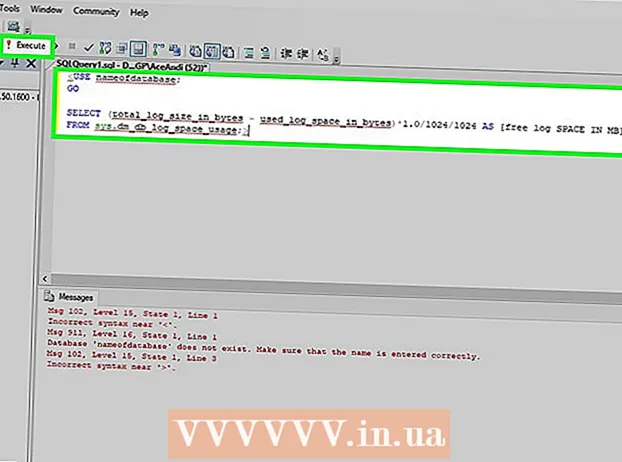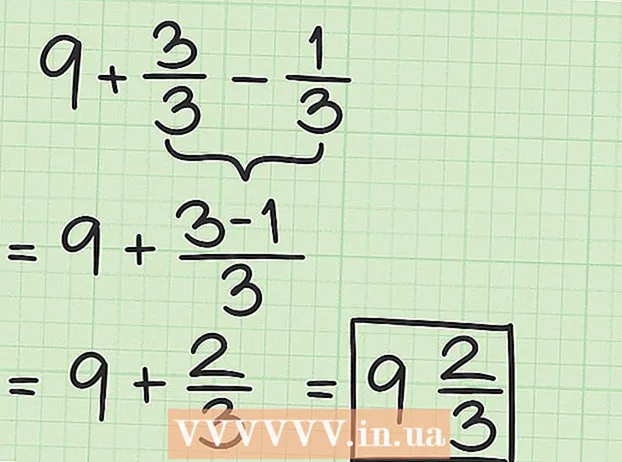நூலாசிரியர்:
Ellen Moore
உருவாக்கிய தேதி:
11 ஜனவரி 2021
புதுப்பிப்பு தேதி:
18 மே 2024

உள்ளடக்கம்
- படிகள்
- பகுதி 1 இல் 4: உங்கள் பணப் பதிவேட்டை நிறுவுதல்
- 4 இன் பகுதி 2: விற்பனை பரிவர்த்தனை நடத்துதல்
- 4 இன் பகுதி 3: பிழைகளை சரிசெய்தல்
- 4 இன் பகுதி 4: விற்பனை அறிக்கையை வழங்குதல் மற்றும் இருப்புநிலைக் குறிப்பை வரைதல்
- குறிப்புகள்
பணப் பதிவேடுகள் பணம் செலுத்தும் தொகையைப் பதிவு செய்யவும் மற்றும் வணிக நாளில் நிதியைச் செயல்படுத்தவும் பயன்படுகிறது. மின்னணு பணப் பதிவேடுகள், ஐபாட் பணப் பதிவேடுகள் மற்றும் கணினி சார்ந்த பணப் பதிவேடுகள் உட்பட பல வகையான பணப் பதிவேடுகள் உள்ளன. ஒவ்வொரு பணப் பதிவேட்டில் பல அம்சங்கள் இருந்தாலும், அவை அனைத்தும் செயல்பாட்டில் ஒத்தவை.
படிகள்
பகுதி 1 இல் 4: உங்கள் பணப் பதிவேட்டை நிறுவுதல்
 1 உங்கள் பணப் பதிவேட்டை நிறுவி அதை இணைக்கவும். இயந்திரத்தை உறுதியான, சமமான மேற்பரப்பில் வைக்கவும். வெறுமனே, வாங்குபவர்களுக்கு பொருட்களை வைப்பதற்கான இடத்துடன் கூடிய வேலை மேற்பரப்பு சிறந்தது. பணப் பதிவேட்டை நேரடியாக பவர் அவுட்லெட்டில் செருகவும் (நீட்டிப்பு கம்பியைப் பயன்படுத்த வேண்டாம்).
1 உங்கள் பணப் பதிவேட்டை நிறுவி அதை இணைக்கவும். இயந்திரத்தை உறுதியான, சமமான மேற்பரப்பில் வைக்கவும். வெறுமனே, வாங்குபவர்களுக்கு பொருட்களை வைப்பதற்கான இடத்துடன் கூடிய வேலை மேற்பரப்பு சிறந்தது. பணப் பதிவேட்டை நேரடியாக பவர் அவுட்லெட்டில் செருகவும் (நீட்டிப்பு கம்பியைப் பயன்படுத்த வேண்டாம்).  2 பேட்டரிகளைச் செருகவும். மின்சக்தி செயலிழப்பு ஏற்பட்டால் பணப் பதிவேடுக்கான காப்புப் பிரதி நினைவகத்தை அவை வழங்குகின்றன, மேலும் எந்திரத்தின் செயல்பாடுகளை நிரலாக்க முன் பேட்டரிகள் செருகப்பட வேண்டும். ரசீது அட்டையை அகற்றி பேட்டரி பெட்டியை கண்டறியவும். அட்டையை அவிழ்க்க உங்களுக்கு ஒரு சிறிய ஸ்க்ரூடிரைவர் தேவைப்படலாம். சாதனத்தில் உள்ள அறிவுறுத்தல்களின்படி பேட்டரிகளை நிறுவவும். பேட்டரி பெட்டியின் அட்டையை மாற்றவும்.
2 பேட்டரிகளைச் செருகவும். மின்சக்தி செயலிழப்பு ஏற்பட்டால் பணப் பதிவேடுக்கான காப்புப் பிரதி நினைவகத்தை அவை வழங்குகின்றன, மேலும் எந்திரத்தின் செயல்பாடுகளை நிரலாக்க முன் பேட்டரிகள் செருகப்பட வேண்டும். ரசீது அட்டையை அகற்றி பேட்டரி பெட்டியை கண்டறியவும். அட்டையை அவிழ்க்க உங்களுக்கு ஒரு சிறிய ஸ்க்ரூடிரைவர் தேவைப்படலாம். சாதனத்தில் உள்ள அறிவுறுத்தல்களின்படி பேட்டரிகளை நிறுவவும். பேட்டரி பெட்டியின் அட்டையை மாற்றவும். - சில நேரங்களில் பேட்டரி பெட்டிகள் காகித ரோல் பெட்டியின் கீழ் அமைந்துள்ளன.
- பேட்டரிகள் சரியாக வேலை செய்ய வருடத்திற்கு ஒரு முறை மாற்றவும்.
 3 ரசீது காகிதத்தின் ரோலைச் செருகவும். ரசீது அட்டையை அகற்றவும். காகிதத் தீவனத்தில் எளிதாகச் செருக உங்கள் காகிதத் துண்டின் முனையில் ஒரு நேரான விளிம்பு இருப்பதை உறுதி செய்து கொள்ளுங்கள். காகிதத்தின் ரோலை செருகவும், இதனால் அது பணப் பதிவேட்டின் முன்புறம் கடந்து செல்லும், இதனால் நீங்கள் வாடிக்கையாளர் ரசீதுகளைக் கிழிக்க முடியும். பணப் பதிவேட்டில் காகிதத்தைப் பிடிக்கவும் அதன் வழியாக உணவளிக்கவும் FEED பொத்தானை அழுத்தவும்.
3 ரசீது காகிதத்தின் ரோலைச் செருகவும். ரசீது அட்டையை அகற்றவும். காகிதத் தீவனத்தில் எளிதாகச் செருக உங்கள் காகிதத் துண்டின் முனையில் ஒரு நேரான விளிம்பு இருப்பதை உறுதி செய்து கொள்ளுங்கள். காகிதத்தின் ரோலை செருகவும், இதனால் அது பணப் பதிவேட்டின் முன்புறம் கடந்து செல்லும், இதனால் நீங்கள் வாடிக்கையாளர் ரசீதுகளைக் கிழிக்க முடியும். பணப் பதிவேட்டில் காகிதத்தைப் பிடிக்கவும் அதன் வழியாக உணவளிக்கவும் FEED பொத்தானை அழுத்தவும்.  4 காசாளரைத் திறக்கவும். பாதுகாப்பிற்காக காசாளரைப் பூட்டுகிற ஒரு விசை பொதுவாக அவளுக்காக இருக்கும். இந்த விசையை இழக்காதீர்கள். நீங்கள் அதை செக்அவுட்டில் விட்டுவிடலாம், இதனால் நீங்கள் எளிதாகக் கண்டுபிடித்து, தேவைப்பட்டால், செக் அவுட்டின் டிராயரைப் பூட்டலாம்.
4 காசாளரைத் திறக்கவும். பாதுகாப்பிற்காக காசாளரைப் பூட்டுகிற ஒரு விசை பொதுவாக அவளுக்காக இருக்கும். இந்த விசையை இழக்காதீர்கள். நீங்கள் அதை செக்அவுட்டில் விட்டுவிடலாம், இதனால் நீங்கள் எளிதாகக் கண்டுபிடித்து, தேவைப்பட்டால், செக் அவுட்டின் டிராயரைப் பூட்டலாம்.  5 பணப் பதிவேட்டை இயக்கவும். சில அலகுகள் பின்புறத்தில் ஆன் / ஆஃப் சுவிட்சைக் கொண்டுள்ளன. மற்றவர்கள் மேலே ஒரு சாவியை மேலே வைத்திருக்கிறார்கள். சாதனத்தை இயக்கவும் அல்லது REG நிலைக்கு (பணப் பதிவு முறை) விசையை இயக்கவும்.
5 பணப் பதிவேட்டை இயக்கவும். சில அலகுகள் பின்புறத்தில் ஆன் / ஆஃப் சுவிட்சைக் கொண்டுள்ளன. மற்றவர்கள் மேலே ஒரு சாவியை மேலே வைத்திருக்கிறார்கள். சாதனத்தை இயக்கவும் அல்லது REG நிலைக்கு (பணப் பதிவு முறை) விசையை இயக்கவும். - பணப் பதிவேடுகளின் புதிய மாதிரிகள் வழக்கமான விசைக்குப் பதிலாக MODE பொத்தானைக் கொண்டிருக்கலாம். MODE பொத்தானை அழுத்தவும் மற்றும் REG நிலைக்கு அல்லது இயக்க முறைமைக்கு உருட்டவும்.
 6 உங்கள் பணப் பதிவேட்டை நிரல் செய்யவும். பெரும்பாலான பணப் பதிவேடுகளை ஒத்த பொருட்களை வகைகளாக தொகுக்க திட்டமிடலாம். இந்த பிரிவுகள், அல்லது பிரிவுகள், வரி அல்லது வரி அல்லாதவையாகவும் இருக்கலாம். நீங்கள் நேரத்தையும் தேதியையும் அமைக்கலாம்.
6 உங்கள் பணப் பதிவேட்டை நிரல் செய்யவும். பெரும்பாலான பணப் பதிவேடுகளை ஒத்த பொருட்களை வகைகளாக தொகுக்க திட்டமிடலாம். இந்த பிரிவுகள், அல்லது பிரிவுகள், வரி அல்லது வரி அல்லாதவையாகவும் இருக்கலாம். நீங்கள் நேரத்தையும் தேதியையும் அமைக்கலாம். - நிரலாக்க செயல்பாடு வழக்கமாக PROG அல்லது P நிலைக்கு விசையை திருப்புவதன் மூலம் அல்லது PROGRAM பயன்முறைக்கு பயன்முறை சுவிட்சை அழுத்துவதன் மூலம் தொடங்குகிறது. மற்ற இயந்திரங்கள் காகித பெட்டியின் அட்டையின் கீழ் ஒரு கையேடு நெம்புகோலைக் கொண்டிருக்கலாம், அவை நிரல் பயன்முறையில் அமைக்கப்பட வேண்டும்.
- பல பணப் பதிவேடுகளில் வரிகளுக்கு குறைந்தது 4 பொத்தான்கள் உள்ளன. சில அமெரிக்க மாநிலங்களைப் போல நீங்கள் ஒரு தட்டையான வரியைச் செலுத்துகிறீர்களா அல்லது உங்களுக்கு வேறு வகையான வரிகள் உள்ளதா என்பதைப் பொறுத்து வெவ்வேறு வரி விகிதங்களுக்கு அவை திட்டமிடப்படலாம், எடுத்துக்காட்டாக, ஜிஎஸ்டி (சரக்கு மற்றும் சேவை வரி), பிஎஸ்டி (மாகாண விற்பனை வரி) அல்லது VAT விகிதங்கள் (உங்கள் இருப்பிடத்தைப் பொறுத்து).
- இந்த அம்சங்களை அமைக்க உங்கள் பணப் பதிவேட்டில் உள்ள வழிமுறைகளில் கொடுக்கப்பட்டுள்ள சிறப்பு வழிமுறைகளைப் பின்பற்றவும்.
4 இன் பகுதி 2: விற்பனை பரிவர்த்தனை நடத்துதல்
 1 பணப் பதிவேட்டில் வேலை செய்ய பாதுகாப்பு குறியீடு அல்லது கடவுச்சொல்லை உள்ளிடவும். பல பணப் பதிவேடுகளைப் பயன்படுத்த உங்கள் சேவை எண் அல்லது பிற பாதுகாப்பு குறியீட்டை உள்ளிட வேண்டும். ஒவ்வொரு வாங்குதலையும் ஒரு குறிப்பிட்ட பணியாளருக்கு விநியோகிக்க அனுமதிப்பதால் சேவை எண்கள் பயனுள்ளதாக இருக்கும். விற்பனையை கண்காணிக்க மற்றும் பிழைகளை கண்டறிய இது பயனுள்ளதாக இருக்கும்.
1 பணப் பதிவேட்டில் வேலை செய்ய பாதுகாப்பு குறியீடு அல்லது கடவுச்சொல்லை உள்ளிடவும். பல பணப் பதிவேடுகளைப் பயன்படுத்த உங்கள் சேவை எண் அல்லது பிற பாதுகாப்பு குறியீட்டை உள்ளிட வேண்டும். ஒவ்வொரு வாங்குதலையும் ஒரு குறிப்பிட்ட பணியாளருக்கு விநியோகிக்க அனுமதிப்பதால் சேவை எண்கள் பயனுள்ளதாக இருக்கும். விற்பனையை கண்காணிக்க மற்றும் பிழைகளை கண்டறிய இது பயனுள்ளதாக இருக்கும். - நீங்கள் ஒரு உணவகத்தில் வேலை செய்தால், அட்டவணை எண் மற்றும் பார்வையாளர்களின் எண்ணிக்கையுடன் உங்கள் சேவை குறியீட்டை உள்ளிட வேண்டும்.
- புதிய ரொக்கப் பதிவு மாதிரிகள் (சதுர பணப் பதிவேடுகள் போன்றவை) உங்கள் மின்னஞ்சல் முகவரி மற்றும் கடவுச்சொல்லுடன் உள்நுழைய வேண்டியிருக்கலாம்.
 2 முதல் பொருளின் அளவை உள்ளிடவும். சரியான தொகையை ரூபிள் உள்ளிட எண் விசைப்பலகையைப் பயன்படுத்தவும். பணப் பதிவேடு உங்களுக்குச் செய்யும் என்பதால் நீங்கள் பொதுவாக தசம புள்ளியை உள்ளிடத் தேவையில்லை.
2 முதல் பொருளின் அளவை உள்ளிடவும். சரியான தொகையை ரூபிள் உள்ளிட எண் விசைப்பலகையைப் பயன்படுத்தவும். பணப் பதிவேடு உங்களுக்குச் செய்யும் என்பதால் நீங்கள் பொதுவாக தசம புள்ளியை உள்ளிடத் தேவையில்லை. - சில பணப் பதிவேடுகள் ஒரு ஸ்கேனரைப் பயன்படுத்துகின்றன, இதனால் நீங்கள் ஒவ்வொரு முறையும் பொருளின் மதிப்பை கைமுறையாக உள்ளிட வேண்டாம். ஸ்கேனர் பார்கோடு படித்து தானாகவே தயாரிப்பு தகவலை உள்ளிடுகிறது. இந்த வழக்கில், அடுத்த கட்டத்தில் நீங்கள் ஒரு பிரிவைத் தேர்ந்தெடுக்கத் தேவையில்லை.
 3 தொடர்புடைய துறைக்கு பொத்தானை அழுத்தவும். பெரும்பாலான பணப் பதிவேடுகளில், குறிப்பிட்ட விற்பனைப் பிரிவாக (எடுத்துக்காட்டாக, ஆடை, உணவு மற்றும் பல) பொருளை வகைப்படுத்தும் தொகையை உள்ளிட்டு ஒரு பொத்தானை அழுத்த வேண்டும்.
3 தொடர்புடைய துறைக்கு பொத்தானை அழுத்தவும். பெரும்பாலான பணப் பதிவேடுகளில், குறிப்பிட்ட விற்பனைப் பிரிவாக (எடுத்துக்காட்டாக, ஆடை, உணவு மற்றும் பல) பொருளை வகைப்படுத்தும் தொகையை உள்ளிட்டு ஒரு பொத்தானை அழுத்த வேண்டும். - பிரிவு விசைகளை வரி அல்லது வரி விலக்கு என திட்டமிடலாம். பொருத்தமான விசைகளுக்கு வரி விகிதங்களை எவ்வாறு நிரல் செய்வது என்று உங்கள் இயந்திரத்தின் கையேட்டைச் சரிபார்க்கவும்.
- ரசீதைப் பாருங்கள்: காகிதத்தை மேலே நகர்த்த அம்பு அல்லது SUBMIT பொத்தானை அழுத்தவும், அதனால் ரசீதில் எழுதப்பட்ட முழுத் தொகையையும் நீங்கள் படிக்கலாம்.
- நீங்கள் சேர்க்கும் ஒவ்வொரு பொருளும் மொத்தமாகப் போகும், இது பொதுவாக ஒரு வாசிப்பு பாதை அல்லது திரையில் காட்டப்படும்.
 4 விலைக்கு தேவையான தள்ளுபடிகளைச் சேர்க்கவும். பொருள் விற்பனைக்கு இருந்தால், நீங்கள் தள்ளுபடி சதவீதத்தை உள்ளிட வேண்டும். பொருளின் விலையை உள்ளிடவும், பிரிவு பொத்தானை கிளிக் செய்யவும், தள்ளுபடியை ஒரு சதவீதமாக உள்ளிடவும் (எடுத்துக்காட்டாக, 15 என்பது 15% என்று பொருள்), பின்னர்% பொத்தானை கிளிக் செய்யவும். இது பொதுவாக எண் விசைப்பலகையில், இடதுபுறத்தில் காணப்படும்.
4 விலைக்கு தேவையான தள்ளுபடிகளைச் சேர்க்கவும். பொருள் விற்பனைக்கு இருந்தால், நீங்கள் தள்ளுபடி சதவீதத்தை உள்ளிட வேண்டும். பொருளின் விலையை உள்ளிடவும், பிரிவு பொத்தானை கிளிக் செய்யவும், தள்ளுபடியை ஒரு சதவீதமாக உள்ளிடவும் (எடுத்துக்காட்டாக, 15 என்பது 15% என்று பொருள்), பின்னர்% பொத்தானை கிளிக் செய்யவும். இது பொதுவாக எண் விசைப்பலகையில், இடதுபுறத்தில் காணப்படும்.  5 மீதமுள்ள பொருட்களுக்கான தொகையை உள்ளிடவும். ஒவ்வொரு பொருளின் சரியான விலையை தட்டச்சு செய்ய எண் விசைப்பலகையைப் பயன்படுத்தவும். செலவை உள்ளிட்ட பிறகு தொடர்புடைய பிரிவின் பொத்தானை அழுத்த மறக்காதீர்கள்.
5 மீதமுள்ள பொருட்களுக்கான தொகையை உள்ளிடவும். ஒவ்வொரு பொருளின் சரியான விலையை தட்டச்சு செய்ய எண் விசைப்பலகையைப் பயன்படுத்தவும். செலவை உள்ளிட்ட பிறகு தொடர்புடைய பிரிவின் பொத்தானை அழுத்த மறக்காதீர்கள். - ஒரே உருப்படியின் பல நகல்கள் உங்களிடம் இருந்தால், இந்த உருப்படிகளின் எண்ணை டயல் செய்யவும், பின்னர் QTY பொத்தானை அழுத்தவும், பின்னர் அத்தகைய ஒரு பொருளின் விலை, பின்னர் தொடர்புடைய பிரிவின் பொத்தானை அழுத்தவும். உதாரணமாக, உங்களிடம் 6.99 விலையில் 2 புத்தகங்கள் இருந்தால், 2, பின்னர் Qty, பின்னர் 699 மற்றும் பிரிவு பொத்தானை அழுத்தவும்.
 6 பூர்வாங்க தொகை பொத்தானை அழுத்தவும். இது உள்ளிடப்பட்ட பொருளின் மொத்த செலவைக் காட்டுகிறது. பிரிவு பொத்தான்களில் திட்டமிடப்பட்ட அனைத்து தேவையான வரிகளையும் பொத்தான் சேர்க்கும்.
6 பூர்வாங்க தொகை பொத்தானை அழுத்தவும். இது உள்ளிடப்பட்ட பொருளின் மொத்த செலவைக் காட்டுகிறது. பிரிவு பொத்தான்களில் திட்டமிடப்பட்ட அனைத்து தேவையான வரிகளையும் பொத்தான் சேர்க்கும்.  7 வாங்குபவர் எவ்வாறு செலுத்தப் போகிறார் என்பதைக் கண்டறியவும். வாடிக்கையாளர்கள் பணம், கடன் அட்டை அல்லது காசோலை மூலம் பணம் செலுத்தலாம். பரிசு அட்டைகள் மற்றும் வவுச்சர்களையும் நீங்கள் ஏற்கலாம், அவை பெரும்பாலும் பணமாக எண்ணப்படுகின்றன.
7 வாங்குபவர் எவ்வாறு செலுத்தப் போகிறார் என்பதைக் கண்டறியவும். வாடிக்கையாளர்கள் பணம், கடன் அட்டை அல்லது காசோலை மூலம் பணம் செலுத்தலாம். பரிசு அட்டைகள் மற்றும் வவுச்சர்களையும் நீங்கள் ஏற்கலாம், அவை பெரும்பாலும் பணமாக எண்ணப்படுகின்றன. - பணம்: நீங்கள் பெற்ற பணத்தின் அளவை உள்ளிட்டு CASH பொத்தானை அழுத்தவும் (பொதுவாக பணப் பதிவு விசை தொகுப்பின் கீழ் வலது பக்கத்தில் உள்ள பெரிய பொத்தான்). பல பணப் பதிவேடுகள் வாடிக்கையாளருக்கு எவ்வளவு மாற்றத்தைக் கொடுக்க வேண்டும் என்று சொல்லும். இருப்பினும், எல்லோரும் இதைச் செய்வதில்லை, மேலும் உங்கள் தலையில் உள்ள அனைத்து கணக்கீடுகளையும் நீங்கள் செய்ய வேண்டும். காசாளர் திறந்தவுடன், நீங்கள் அதில் பணம் அல்லது காசோலையை வைத்து, மாற்றத்தின் அளவைக் கணக்கிடலாம்.
- கடன் அட்டை: CARD பட்டனை அழுத்தி டெர்மினலைப் பயன்படுத்தி அட்டைகளுடன் பணம் செலுத்துங்கள்.
- காசோலை: காசோலையில் சரியான தொகையை உள்ளிட்டு, CHECK அல்லது CHK பொத்தானை அழுத்தவும், அதை காசாளரிடம் வைக்கவும்.
- செக்அவுட்டைத் திறக்க, நீங்கள் விற்பனை செய்யத் தேவையில்லை, நீங்கள் வாங்குதல் அல்லது ஐஆர் பொத்தானைக் கிளிக் செய்யலாம். இந்த செயல்பாட்டை மேலாளரால் பாதுகாக்க முடியும், மேலும் ரொக்கப் பதிவை நோ பர்சேஸ் முறையில் வைக்க அவரது குறியீட்டைக் கோரலாம்.
 8 காசாளரை மூடு. பணப் பதிவேட்டை உடனடியாக மூடவும், அதைத் திறந்து விடாதீர்கள். இல்லையெனில், திருட்டு நடக்கலாம்.
8 காசாளரை மூடு. பணப் பதிவேட்டை உடனடியாக மூடவும், அதைத் திறந்து விடாதீர்கள். இல்லையெனில், திருட்டு நடக்கலாம். - எப்போதும் காலியாக அல்லது நாள் முடிவில் பணப் பதிவேட்டை அகற்றி பாதுகாப்பான இடத்தில் சேமிக்கவும்.
4 இன் பகுதி 3: பிழைகளை சரிசெய்தல்
 1 விற்பனையை ரத்து செய்தல். நீங்கள் ஒரு பொருளின் தவறான விலையை தவறாக உள்ளிட்டால், அல்லது நீங்கள் பட்டியலிட்ட பிறகு வாடிக்கையாளர் அதை வாங்க விரும்பவில்லை என்று முடிவு செய்தால், நீங்கள் அந்த பொருளை அல்லது விற்பனையை ரத்து செய்ய வேண்டியிருக்கும். இது தற்காலிக தொகையிலிருந்து நீக்கப்பட்டது.
1 விற்பனையை ரத்து செய்தல். நீங்கள் ஒரு பொருளின் தவறான விலையை தவறாக உள்ளிட்டால், அல்லது நீங்கள் பட்டியலிட்ட பிறகு வாடிக்கையாளர் அதை வாங்க விரும்பவில்லை என்று முடிவு செய்தால், நீங்கள் அந்த பொருளை அல்லது விற்பனையை ரத்து செய்ய வேண்டியிருக்கும். இது தற்காலிக தொகையிலிருந்து நீக்கப்பட்டது. - தொகையை உள்ளிடுக புதியதைச் சேர்ப்பதற்கு முன் நீங்கள் ஒரு பொருளை நீக்க வேண்டும். இல்லையெனில், நீங்கள் முழுமையாக்க வேண்டும், CANCEL பொத்தானை அழுத்தவும், பின்னர் தவறாக உள்ளிடப்பட்ட சரியான தொகையை உள்ளிட்டு பிரிவு பொத்தானை அழுத்தவும். இதனால், பிழையான தொகை துணைத்தொகையிலிருந்து கழிக்கப்படும்.
- நீங்கள் பல பொருட்களின் விற்பனையை முழுவதுமாக ரத்து செய்ய வேண்டும் என்றால், ஒவ்வொன்றாக சென்று தனித்தனியாக ரத்து செய்யவும்.
 2 வாங்குதல் திரும்ப. ஒரு வாடிக்கையாளர் ஒரு பொருளைத் திருப்பிக் கொடுக்க விரும்பினால், அவரிடம் பணம் கொடுப்பதற்கு முன் அந்த நாளின் மொத்தத் தொகையை நீங்கள் கணக்கிட வேண்டும். உங்கள் வாங்குதலைத் திருப்பித் தர, திரும்பப் பொத்தானைக் கிளிக் செய்யவும். பொருளின் சரியான விலையை உள்ளிட்டு, தொடர்புடைய பிரிவின் பொத்தானைக் கிளிக் செய்யவும். துணைத்தொகுப்பு பொத்தானை அழுத்தவும், பின்னர் CASH பொத்தானை அழுத்தவும். காசாளர் திறப்பார், நீங்கள் பணத்தை வாங்குபவரிடம் திருப்பித் தரலாம்.
2 வாங்குதல் திரும்ப. ஒரு வாடிக்கையாளர் ஒரு பொருளைத் திருப்பிக் கொடுக்க விரும்பினால், அவரிடம் பணம் கொடுப்பதற்கு முன் அந்த நாளின் மொத்தத் தொகையை நீங்கள் கணக்கிட வேண்டும். உங்கள் வாங்குதலைத் திருப்பித் தர, திரும்பப் பொத்தானைக் கிளிக் செய்யவும். பொருளின் சரியான விலையை உள்ளிட்டு, தொடர்புடைய பிரிவின் பொத்தானைக் கிளிக் செய்யவும். துணைத்தொகுப்பு பொத்தானை அழுத்தவும், பின்னர் CASH பொத்தானை அழுத்தவும். காசாளர் திறப்பார், நீங்கள் பணத்தை வாங்குபவரிடம் திருப்பித் தரலாம். - பணத்தைத் திரும்பப்பெறுதல் போன்ற சில பொத்தான்கள் மற்றும் செயல்பாடுகளை மேலாளரால் மட்டுமே பூட்ட முடியும். பணப் பதிவேட்டை ரத்து செய்ய அல்லது திரும்பப் பெறுவதற்கு நீங்கள் ஒரு மேலாளர் குறியீட்டை உள்ளிட வேண்டும்.
- பொருந்தக்கூடிய வருமானம் மற்றும் ரத்துசெய்தல் கொள்கைக்கு உங்கள் மேலாளரிடம் சரிபார்க்கவும்.
 3 பஸர் பிழையை அணைக்கவும். பொத்தான்கள் தவறான வரிசையில் அல்லது தவறான கலவையில் அழுத்தப்பட்டால் சில பணப் பதிவுகள் பீப் அல்லது பீப். இந்த சமிக்ஞையை நிறுத்த, C அல்லது RESET பொத்தானை அழுத்தவும்.
3 பஸர் பிழையை அணைக்கவும். பொத்தான்கள் தவறான வரிசையில் அல்லது தவறான கலவையில் அழுத்தப்பட்டால் சில பணப் பதிவுகள் பீப் அல்லது பீப். இந்த சமிக்ஞையை நிறுத்த, C அல்லது RESET பொத்தானை அழுத்தவும்.  4 தவறாக உள்ளிடப்பட்ட எண்களை அழிக்கவும். நீங்கள் தவறான எண்களைத் தட்டச்சு செய்திருந்தால், ஆனால் பிரிவுப் பொத்தானை இன்னும் அழுத்தவில்லை என்றால், அவற்றை நீக்க மீட்டமை என்பதைக் கிளிக் செய்யவும். நீங்கள் ஏற்கனவே பிரிவு பொத்தானை கிளிக் செய்திருந்தால், நீங்கள் பரிவர்த்தனையை ரத்து செய்ய வேண்டும்.
4 தவறாக உள்ளிடப்பட்ட எண்களை அழிக்கவும். நீங்கள் தவறான எண்களைத் தட்டச்சு செய்திருந்தால், ஆனால் பிரிவுப் பொத்தானை இன்னும் அழுத்தவில்லை என்றால், அவற்றை நீக்க மீட்டமை என்பதைக் கிளிக் செய்யவும். நீங்கள் ஏற்கனவே பிரிவு பொத்தானை கிளிக் செய்திருந்தால், நீங்கள் பரிவர்த்தனையை ரத்து செய்ய வேண்டும்.
4 இன் பகுதி 4: விற்பனை அறிக்கையை வழங்குதல் மற்றும் இருப்புநிலைக் குறிப்பை வரைதல்
 1 நாள் முழுவதும் உங்கள் மொத்த விற்பனையை எண்ணுங்கள். சில மேலாளர்கள் ஒரு நாளைக்கு மொத்த விற்பனையின் எண்ணிக்கையை அவ்வப்போது சரிபார்க்கலாம். மொத்தத் தொகையைப் படிக்க, பணப் பதிவேட்டின் சாவியை X நிலைக்கு மாற்றவும் அல்லது பயன்முறை சுவிட்சை அழுத்தவும் மற்றும் முறை X ஐ தேர்ந்தெடுக்கவும். CASH பொத்தானை அழுத்தவும். உங்கள் தினசரி வருவாய் இப்போது வரை உங்கள் ரசீதில் அச்சிடப்படும்.
1 நாள் முழுவதும் உங்கள் மொத்த விற்பனையை எண்ணுங்கள். சில மேலாளர்கள் ஒரு நாளைக்கு மொத்த விற்பனையின் எண்ணிக்கையை அவ்வப்போது சரிபார்க்கலாம். மொத்தத் தொகையைப் படிக்க, பணப் பதிவேட்டின் சாவியை X நிலைக்கு மாற்றவும் அல்லது பயன்முறை சுவிட்சை அழுத்தவும் மற்றும் முறை X ஐ தேர்ந்தெடுக்கவும். CASH பொத்தானை அழுத்தவும். உங்கள் தினசரி வருவாய் இப்போது வரை உங்கள் ரசீதில் அச்சிடப்படும். - பயன்முறை X மொத்த வருவாய் கணக்கீட்டைத் தூண்டும் என்பதை நினைவில் கொள்ள வேண்டியது அவசியம், அதே நேரத்தில் Z Z தினசரி வருவாயை மீட்டமைக்கும்.
 2 வர்த்தக நாளின் நிறைவுக்கு விற்பனை அறிக்கையை உருவாக்கவும். குறைந்தபட்சம், இந்த அறிக்கை அன்றைய அனைத்து விற்பனையையும் உங்களுக்குத் தெரிவிக்கும். பல பணப் பதிவேடுகள் மணிநேர விற்பனை அறிக்கைகள், ஒவ்வொரு காசாளருக்கான அறிக்கைகள், ஒவ்வொரு பிரிவிற்கான அறிக்கைகள் மற்றும் பிற வகை அறிக்கைகளையும் வழங்குகின்றன. அவற்றைப் பெற, MODE பொத்தானை அழுத்தி Z பயன்முறையில் அமைக்கவும் அல்லது Z ஐ Z க்கு மாற்றவும்.
2 வர்த்தக நாளின் நிறைவுக்கு விற்பனை அறிக்கையை உருவாக்கவும். குறைந்தபட்சம், இந்த அறிக்கை அன்றைய அனைத்து விற்பனையையும் உங்களுக்குத் தெரிவிக்கும். பல பணப் பதிவேடுகள் மணிநேர விற்பனை அறிக்கைகள், ஒவ்வொரு காசாளருக்கான அறிக்கைகள், ஒவ்வொரு பிரிவிற்கான அறிக்கைகள் மற்றும் பிற வகை அறிக்கைகளையும் வழங்குகின்றன. அவற்றைப் பெற, MODE பொத்தானை அழுத்தி Z பயன்முறையில் அமைக்கவும் அல்லது Z ஐ Z க்கு மாற்றவும். - Z- அறிக்கையை இயக்குவது தினசரி விற்பனையின் மொத்த எண்ணிக்கையை மீட்டமைக்கும் என்பதை நினைவில் கொள்ளுங்கள்.
 3 ரொக்கப் பதிவேட்டின் இருப்புத் தொகையை வரையவும். உங்கள் தினசரி விற்பனை அறிக்கையைத் தயாரித்த பிறகு, உங்கள் பண அலமாரியில் பணத்தை எண்ணுங்கள். உங்களிடம் காசோலைகள் அல்லது கடன் அட்டை ரசீதுகள் இருந்தால், அவற்றை மொத்தத்தில் சேர்க்கவும். பெரும்பாலான கிரெடிட் கார்டு டெர்மினல்கள் ஒவ்வொரு நாளும் ஒரு அறிக்கையை வெளியிடுகின்றன, எனவே நீங்கள் உங்கள் விற்பனையை எளிதாக சரிபார்க்கலாம். உங்கள் முதல் பரிவர்த்தனைக்கு முந்தைய நாள் தொடங்கிய இடத்திலிருந்து உங்கள் மொத்த தொகையைக் கழிக்கவும்.
3 ரொக்கப் பதிவேட்டின் இருப்புத் தொகையை வரையவும். உங்கள் தினசரி விற்பனை அறிக்கையைத் தயாரித்த பிறகு, உங்கள் பண அலமாரியில் பணத்தை எண்ணுங்கள். உங்களிடம் காசோலைகள் அல்லது கடன் அட்டை ரசீதுகள் இருந்தால், அவற்றை மொத்தத்தில் சேர்க்கவும். பெரும்பாலான கிரெடிட் கார்டு டெர்மினல்கள் ஒவ்வொரு நாளும் ஒரு அறிக்கையை வெளியிடுகின்றன, எனவே நீங்கள் உங்கள் விற்பனையை எளிதாக சரிபார்க்கலாம். உங்கள் முதல் பரிவர்த்தனைக்கு முந்தைய நாள் தொடங்கிய இடத்திலிருந்து உங்கள் மொத்த தொகையைக் கழிக்கவும். - உங்கள் பணம், கிரெடிட் கார்டு ரசீதுகள் மற்றும் காசோலைகள் அனைத்தையும் ஒரு காசாளர் பையில் வைத்து வங்கிக்கு எடுத்துச் செல்லுங்கள்.
- பண பரிவர்த்தனைகள், கிரெடிட் கார்டுகள் மற்றும் காசோலைகளின் லெட்ஜரை பராமரிக்கவும். இது உங்கள் பொது கணக்கியலில் உங்களுக்கு உதவும்.
- அடுத்த வணிக நாளின் தொடக்கத்தில் அடிப்படை தொகையை காசாளரிடம் திருப்பித் தரவும். நீங்கள் வேலை செய்யாத போது உங்கள் பணத்தை பாதுகாப்பான, பாதுகாப்பான இடத்தில் வைக்க நினைவில் கொள்ளுங்கள்.
குறிப்புகள்
- தேடல் பெட்டியில் உள்ள மாதிரி மற்றும் வரிசை எண்ணைப் பயன்படுத்தி உங்கள் பணப் பதிவேடுக்கான கையேட்டை ஆன்லைனில் கண்டுபிடிக்கவும்.
- நீங்கள் விற்பனை செய்யும் இடத்தில் ஒரு சதுரத்தைப் பயன்படுத்தினால், வழக்கமான பணப் பதிவேட்டைப் பயன்படுத்துவதற்கான பெரும்பாலான வழிமுறைகள் அதற்கும் வேலை செய்யும். விவரங்களுக்கு இயக்க வழிமுறைகளைப் பார்க்கவும்.